Поздравляю, вы только что установили WordPress! Теперь вы можете стать мастером своего виртуального королевства (или хотя бы научиться им управлять). Но прежде чем вы начнете набирать тексты и наполнять ваш сайт контентом, давайте настроим всё так, чтобы потом не было мучительно больно. Итак, пристегните ремни — начинаем путешествие по настройкам WordPress!
Шаг 1: Настроим основные параметры
Когда вы впервые зашли в панель управления WordPress (или, если честно, пару раз зашли и сразу испугались), самое время настроить некоторые важные вещи. Ведь никто не хочет, чтобы его сайт выглядел как случайный проект 2004 года. Давайте сделаем его профессиональным и с минимальными затратами!
1.1. Настройки общего
Зайдите в «Настройки» → «Общие» и обратите внимание на несколько полей:
- Название сайта. Напоминает название вашего магазина с огромной табличкой «СКИДКИ 50%»? Лучше выберите что-то более соответствующее тематике. Например, если вы делаете блог о программистах, напишите «Программист: место для кодинга и кофе».
- Описание сайта. Это то, что увидит Google и посетители, прежде чем нажмут на вашу ссылку. Так что не стесняйтесь быть креативными, но всё же по делу. Например: «У нас есть всё, чтобы сделать ваш сайт лучшим. Или хотя бы достойным внимания».
- Адрес сайта. После установки вы уже выбрали домен, так что убедитесь, что тут всё правильно.
- Часовой пояс. Если ваш сайт будет посещаться по всему миру, убедитесь, что здесь стоит правильный часовой пояс. Потому что если ваш сайт будет думать, что на нём наступил 2030 год, никто не поверит, что это на самом деле актуальная информация.
1.2. Настройки читаемости
Сайт с кучей текста, который невозможно читать? Ну, это точно не для вас! Перейдите в «Настройки» → «Чтение» и настройте так:
- Страница для отображения: это как то, что будет первым, когда человек зайдёт на ваш сайт. Может быть, это должна быть главная страница или блоги? А может, захотите сделать стильную лендинговую страницу?
- Количество записей на странице: если ваши статьи — это не роман, а короткие и ёмкие записи, лучше уменьшить количество записей на странице. Помните, у каждого своя цель на сайте!
Шаг 2: Выбор темы
Вы не можете оставаться с дефолтной темой «Hello World», как бы вы этого не хотели. Поэтому перейдите в «Внешний вид» → «Темы» и выберите тему, которая будет выглядеть круто и одновременно подходить вашему контенту.
2.1. Как выбрать хорошую тему?
- По отзывам: посмотрите, что пишут другие пользователи. Если тема нравится всем, значит, она хороша.
- Адаптивность: сайт должен выглядеть круто на любых устройствах — это не обсуждается!
- Скорость загрузки: ваша тема не должна быть утяжелена лишними фичами, которые только замедляют сайт. Если тема весит 50 МБ, подумайте, стоит ли она таких усилий.
Пример:
Тема Astra. Быстрая, легкая и идеально подходящая для блогов, интернет-магазинов или бизнес-сайтов. Она может быть просто волшебной, если настроить её правильно.
Шаг 3: Установим плагины
Плагины — это как секретное оружие для вашего сайта. Они могут сделать ваш сайт умным, быстрым и функциональным. Но не переборщите, иначе он превратится в грузовик, полный нерабочих функций!
3.1. Какие плагины установить в первую очередь?
- Yoast SEO. Без него никуда. Это плагин, который помогает вашему сайту быть видимым в поисковиках. Без него сайт как бы существует, но в поисковиках его не видно.
- Akismet Anti-Spam. Если не хотите, чтобы ваш сайт завалило спамом, установите этот плагин. Он поможет фильтровать все эти ужасные комментарии с предложениями купить «чудо-таблетки» и «производственные шнуры».
- WP Super Cache или W3 Total Cache. Ваш сайт должен загружаться быстро. Это не просто прихоть, а необходимость.
- Contact Form 7. О, у вас появится контактная форма! Мало кто решит написать вам по почте, но если она есть — за неё точно благодарят!
Пример настройки Yoast SEO:
- После активации плагина перейдите в настройки Yoast SEO.
- Заполните поля «Название сайта» и «Мета-описание».
- Включите «ЧПУ» (человеко-понимаемые URL). Если кто-то случайно зашел на вашу страницу с адресом типа «/page-id-2435», это уже не круто.
Шаг 4: Сделаем сайт защищённым
Ваш сайт должен быть как бронированная машина, только без ручных пулемётов. Убедитесь, что ваш сайт использует SSL-сертификат (надежная связь HTTPS). Это защитит ваши данные и повысит доверие пользователей.
- Если вы не уверены, что у вас уже есть SSL, просто проверьте URL в адресной строке. Если там стоит «https://», то с вами всё в порядке. Если нет — смело идите в панель хостинга и получите его. Большинство хостингов предлагают бесплатный сертификат от Let’s Encrypt.
Шаг 5: Настроим меню
Не забывайте про навигацию! Ваши пользователи не любят искать. Если у них есть вопросы, они хотят увидеть ответы сразу! Настройте удобное меню в разделе Внешний вид → Меню.
Вот вам пара идей для категорий:
- «О нас» — чтоб посетители знали, с кем имеют дело.
- «Блог» — если у вас есть статьи.
- «Контакты» — для людей, которые хотят с вами поговорить.
- «FAQ» — для самых частых вопросов.
Шаг 6: Сделаем бэкап
Сайт, как и люди, должен быть защищён. Настройте автоматические бэкапы, чтобы в случае чего вернуть всё на место. Можно использовать плагин UpdraftPlus, который делает это за вас. Но не забывайте проверять, чтобы ваши бэкапы работали!
Заключение
Поздравляю, теперь ваш сайт готов к жизни! Вы настроили базовые параметры, выбрали тему, установили плагины, и ваш сайт стал не просто красивым, но и функциональным. Он готов принимать посетителей, получать трафик и, возможно, зарабатывать деньги. Но помните, главное — не забывать обновлять ваш WordPress и плагины, чтобы не превратиться в сайт, который выглядит как динозавр.
Так что, если вам нужна помощь — всегда можно заглянуть в документацию или задать вопрос в комментариях. Удачи, и пусть ваш сайт будет быстрым, красивым и не подведёт вас!